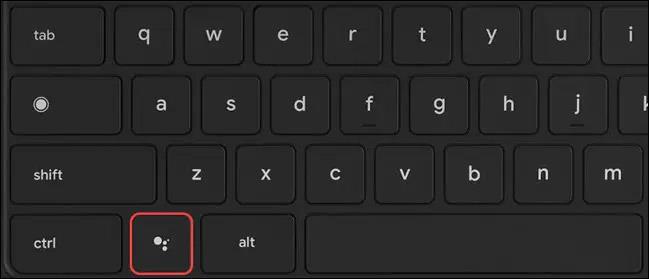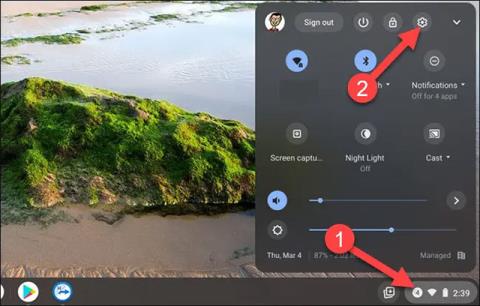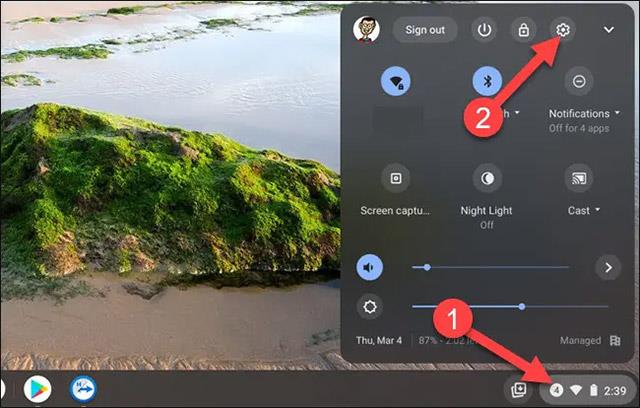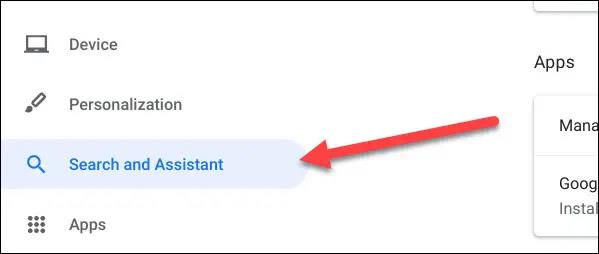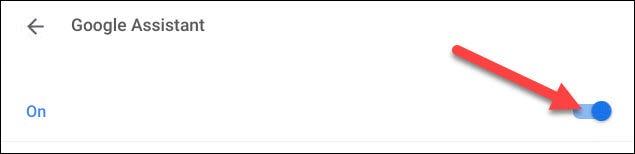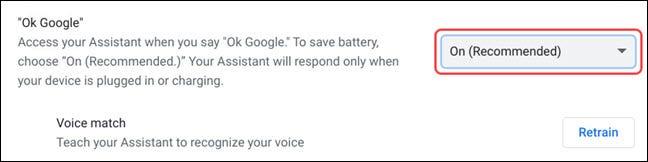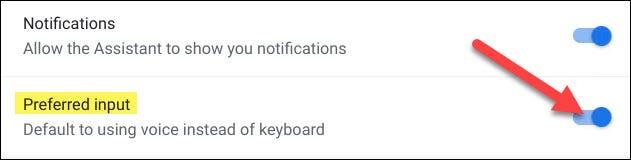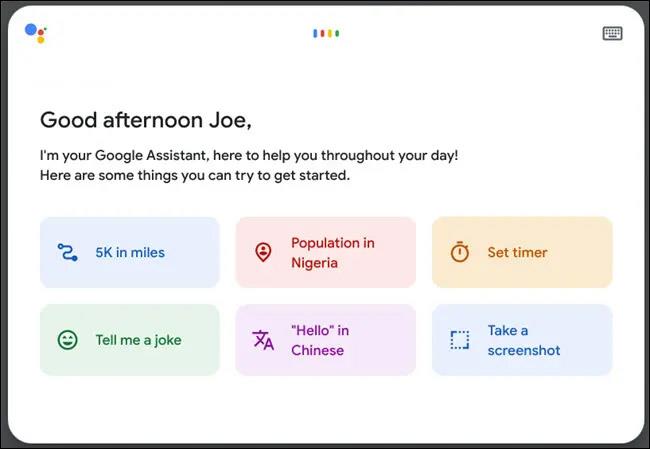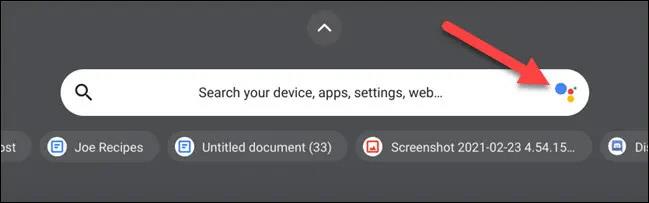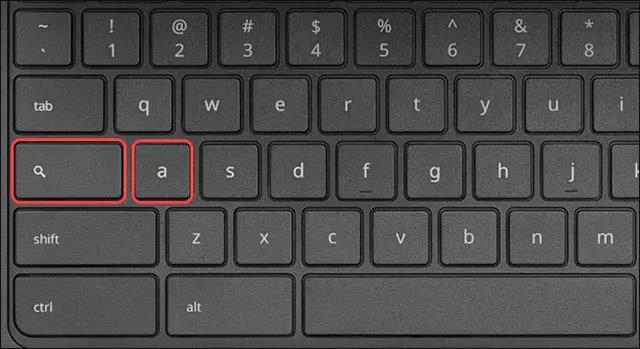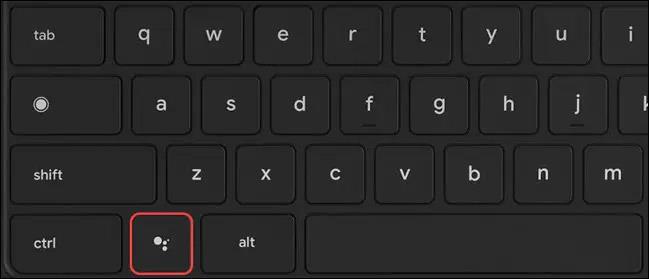A Google virtuális asszisztens (Google Asszisztens) ma már széles körben integrálva van, és szinte minden okostelefon-modellben, táblagépen és néhány intelligens hangszórón támogatott. A Chromebookok sem kivételek. Valójában egyes Chromebook-modellekben a Google Asszisztens alapértelmezés szerint engedélyezve van. Ellenkező esetben el kell végeznie néhány beállítást, mielőtt használhatná a Google Asszisztenst Chromebookján. Nézzük meg lentebb.
Aktiválja a Google Asszisztenst a Chromebookon
Először kattintson az óra területére a képernyő jobb alsó sarkában a Gyorsbeállítások menü megnyitásához. Ezután kattintson a fogaskerék ikonra a Beállítások menü megnyitásához.
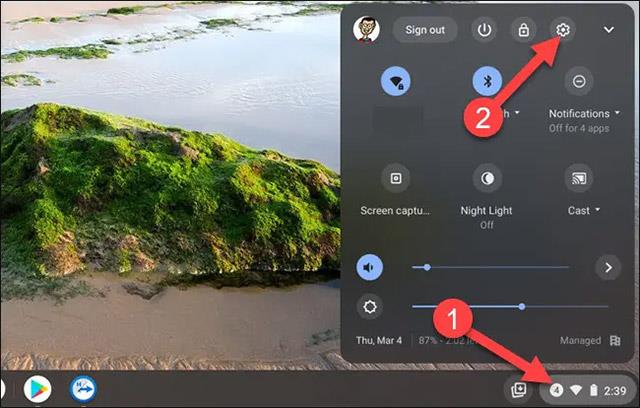
A Beállításokban kattintson a "Keresés és asszisztens" elemre a képernyő jobb oldalán található menüben.
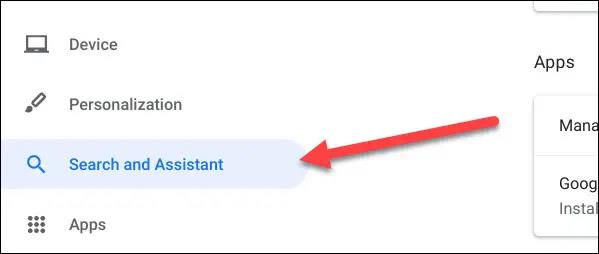
Ezután kattintson a „Google Asszisztens” elemre. Ha azt látja, hogy ez az elem az „Engedélyezve” állapotot jeleníti meg, akkor kihagyhatja, és továbbléphet a következő lépésre.

Ha a „Google Asszisztens” nincs aktiválva, nyomja meg a kapcsolót, hogy „Be” állapotba kapcsolja.
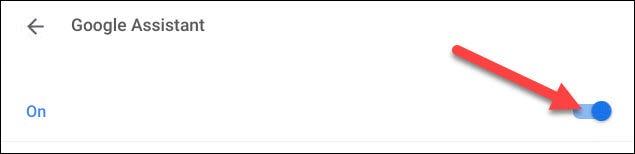
Számos Google Asszisztens beállítási lehetőséget talál itt. Például beállíthatja a virtuális asszisztens aktiválását az „OK Google” paranccsal.
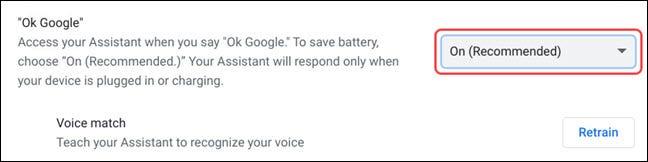
A Chromebooktól függően a bevitel alapértelmezés szerint a billentyűzet lesz. De hangbevitelre is válthat, ha akar.
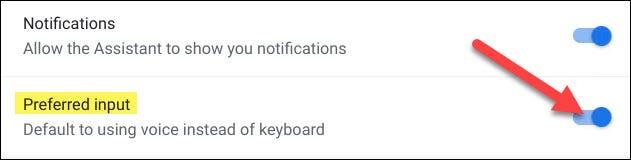
A Google Segéd mostantól engedélyezve van Chromebookján.
A Google Asszisztens használata Chromebookon
Van néhány alapvető módja a Google virtuális asszisztens használatának a Chromebookon. Először is, ha engedélyezte az „OK Google” beállítást a fenti szakaszban, csak mondja ki ezt a parancsot hangosan a Google Asszisztens „felébresztéséhez”.
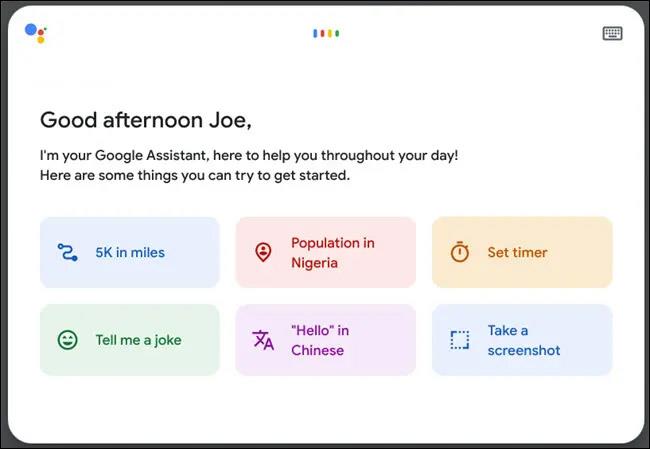
A Google Asszisztens elindításának gyakoribb módja azonban az indítóból. Először kattintson az Indító ikonra a Polcon.

Ekkor megjelenik egy keresősáv a Google Asszisztens ikonnal a jobb oldalon. Csak kattintson rá, és a virtuális asszisztens elkezdi hallgatni Önt.
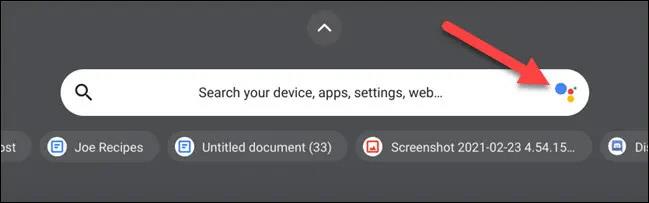
Ezenkívül, ha a Chromebook billentyűzetén van Keresés billentyű, és nem változtatta meg a viselkedését, a Keresés+egy billentyűkombináció megnyomásával gyorsan aktiválhatja a Google virtuális asszisztenst.
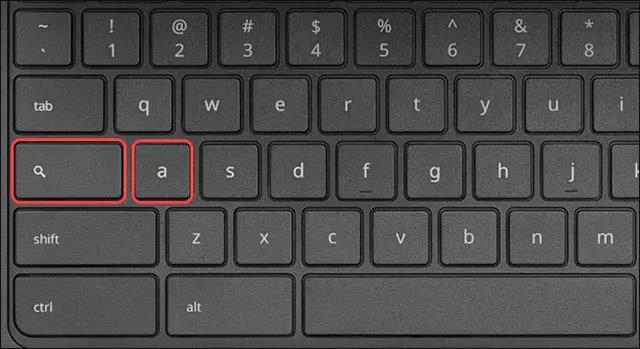
A Google márkájú Chromebookok általában nem rendelkeznek keresőgombbal. Ehelyett van egy dedikált Google Assistant aktiváló kulcsuk.